あなたの多くは、私たちが行っている仕事のほとんどが Excel 数値データの使用に焦点を当てています。 ただし、同じアプリケーションに、テキストなど、スプレッドシートを充実させるために他の要素を含める可能性があります。
このすべての明確な例は、たとえば、 グラフと表 ここに私たちのプロジェクトに付加価値を与えるために含めます。 同様に、原則として、プロジェクトの基本部分である数値データを補完するあらゆる種類のテキストを使用します。 これらすべては、さまざまな式と機能は言うまでもありません。 Microsoft プログラムは、私たちがあらゆる種類の操作を実行できるようにします。
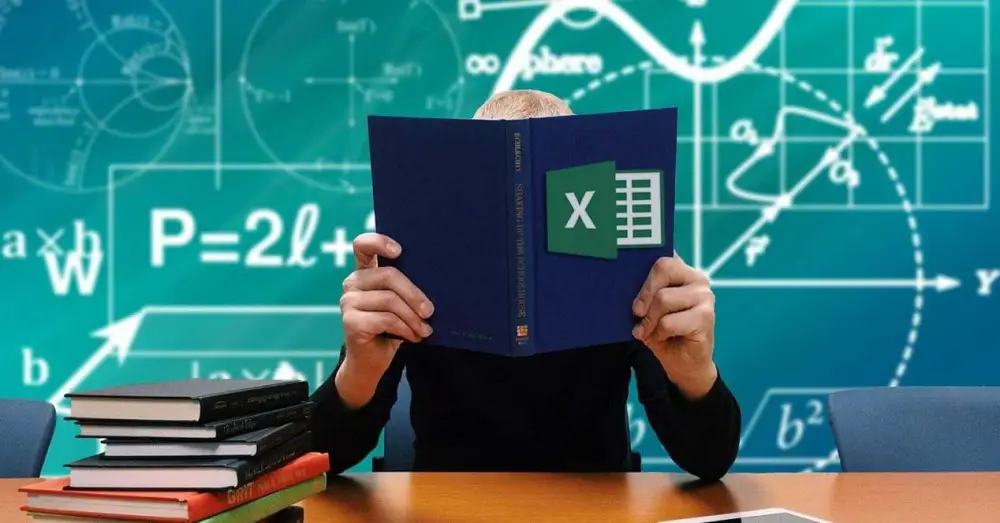
さらに、関連する特徴を見つけたと言えます。 さまざまな種類のデータ 、以下に示します。 それらのすべてが、多かれ少なかれ複雑な計算を実行するために必要なものを提供することに焦点を当てているわけではありません. また、他のセクションでスプレッドシートの設計と改善に役立つ便利な機能もいくつか見つかります。 前述の要素とより生産的に連携するために定義できるこれらの要素のいくつかを見つけることさえあります。 テキスト .
これは、次にお話しするケースです。 私たちが自分自身を見つける状況があるかもしれません 大きなスプレッドシート 私たちが対処しなければならないこと。 突然、あるテキストが 単語またはそれらの連鎖 、間違っていて、繰り返します。 この場合、通常は手動で修正しようとしますが、ほとんどの場合、これは最善の解決策ではありません。
Excelの検索と置換機能の有用性は何ですか
これにより、カーソルを使用してスプレッドシート全体を調べ、テキストを XNUMX つずつ修正できることをお伝えしたいと思います。 これは、上記のエラーが XNUMX ~ XNUMX 回繰り返される場合に推奨できます。 しかし、数十、数百と言えば、すでに大きく変わっています。 これを修正する 文字列エラー 多数のエントリでは、非常に退屈な作業になる可能性があります。
しかし、この点で時間と労力を節約するために、Microsoft Excel は、これらすべてに役立つ便利な統合機能を提供してくれます。 具体的には、検索と置換と呼ばれる機能について言及しています。これは、前述の問題を スプレッドシートのテキスト . したがって、これは、特定のテキスト文字列を一括で変更および置換する場合に優れた代替手段になる可能性があります。
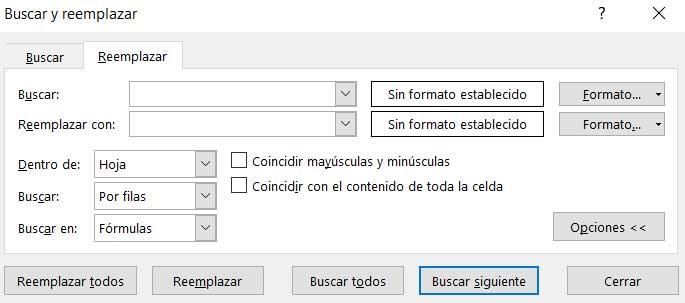
ここで、必要なソース テキストと宛先テキストを既に定義できる新しいウィンドウを見つけます。 大量に交換 . さらに、そのテキストの特定の入力形式を確立し、それを別の出力形式に置き換える可能性さえあります。 さらに、同じウィンドウで、Excel がその文字列を検索し、対応する置換を行う場所を指定する必要があります。
アプリケーションが 大文字と小文字 入力された文字列、および数式自体の中でそれらの文字を検索できることに加えて。